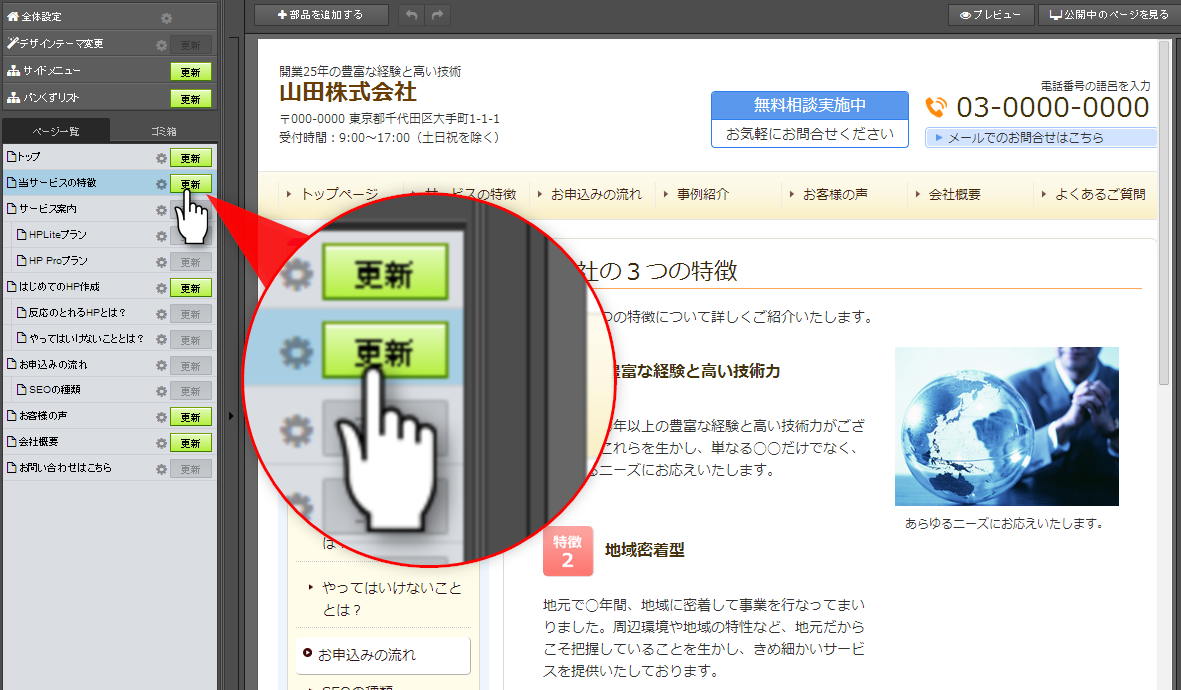ヘッダーメニュー部品の入れ方
ヘッダーメニューは、閲覧者がクリックしやすい大事なメニューです。
そのため、全ページに表示できる「共通部品」として入れることをおすすめします。
1)左パネルで「トップページ」をクリック
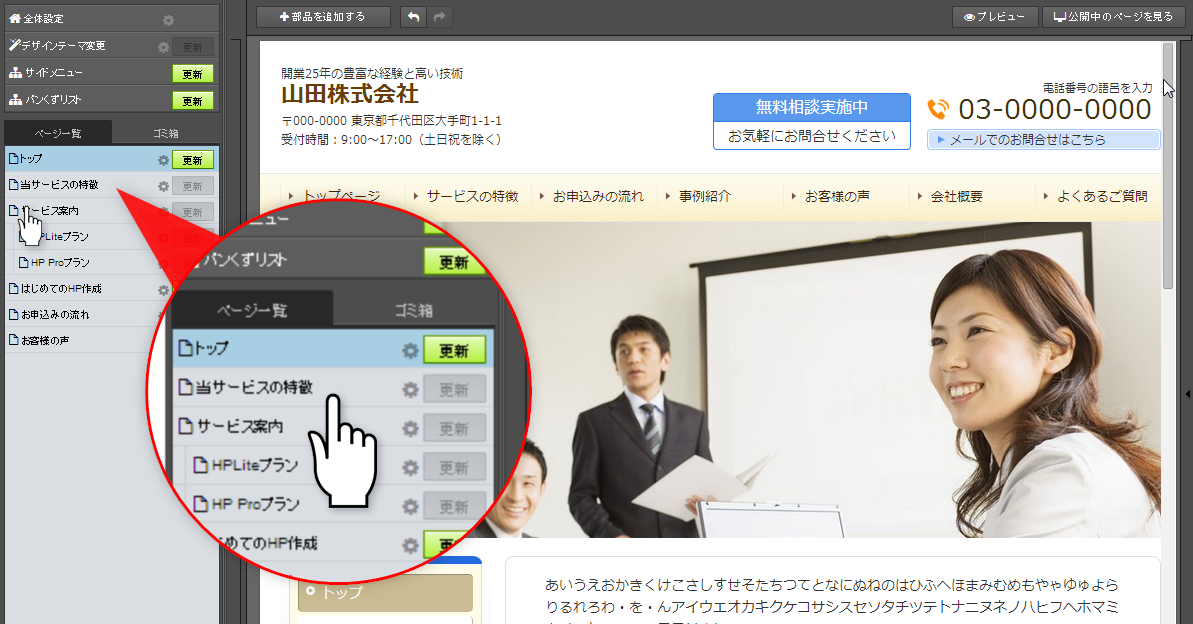

2)上パネルで[+部品を追加する]ボタンをクリック
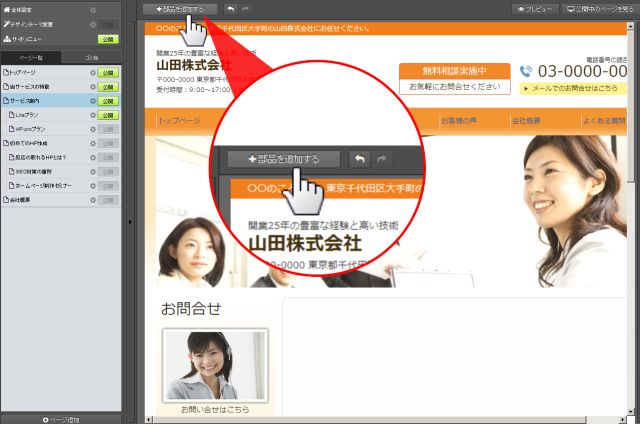

3)上パネルで「ヘッダー・サイド・フッターエリアにも追加」をクリック
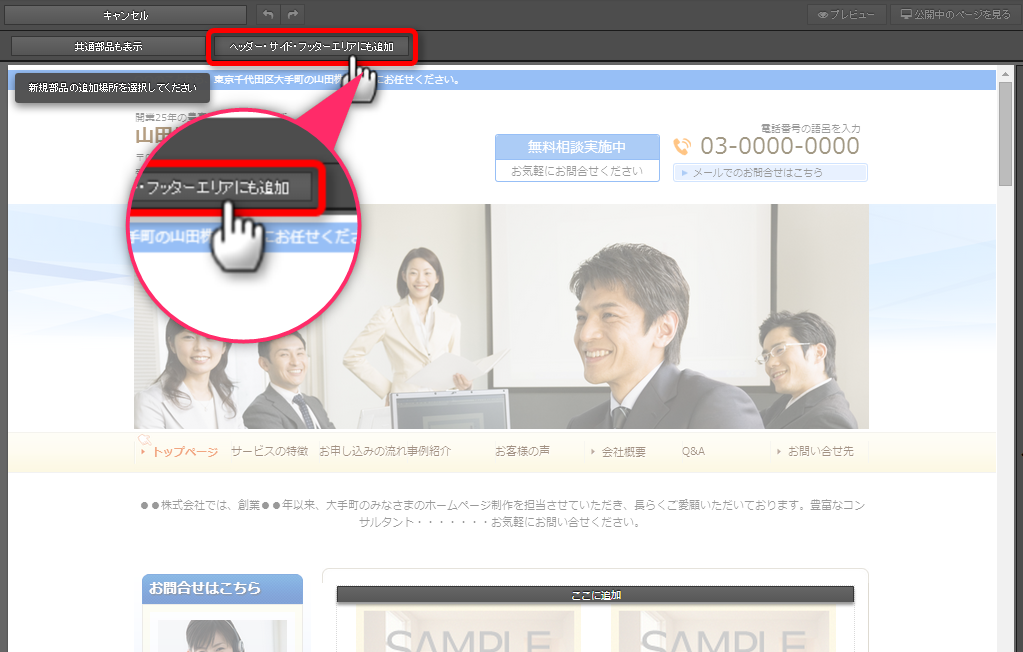

4)上パネルで「共通部品も表示」をクリック
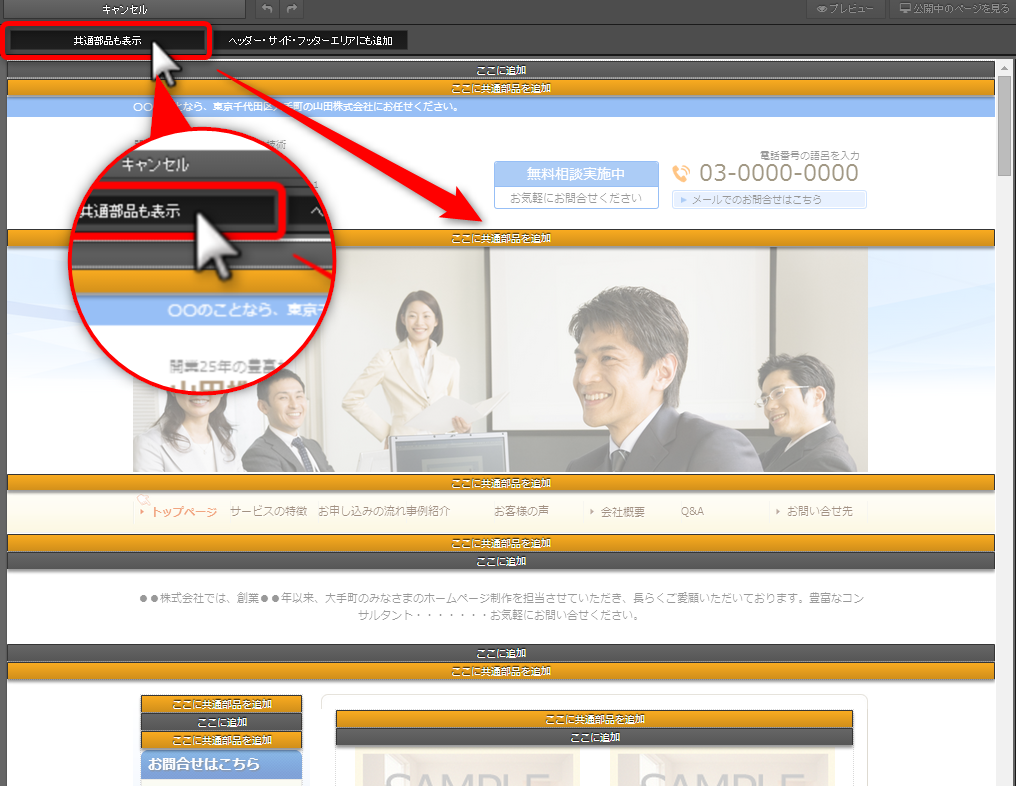
全エリアに[ここに追加]バーを表示します。

5)ヘッダーエリアでメニューを入れたい場所にある[ここに共通部品を追加]バーをクリック
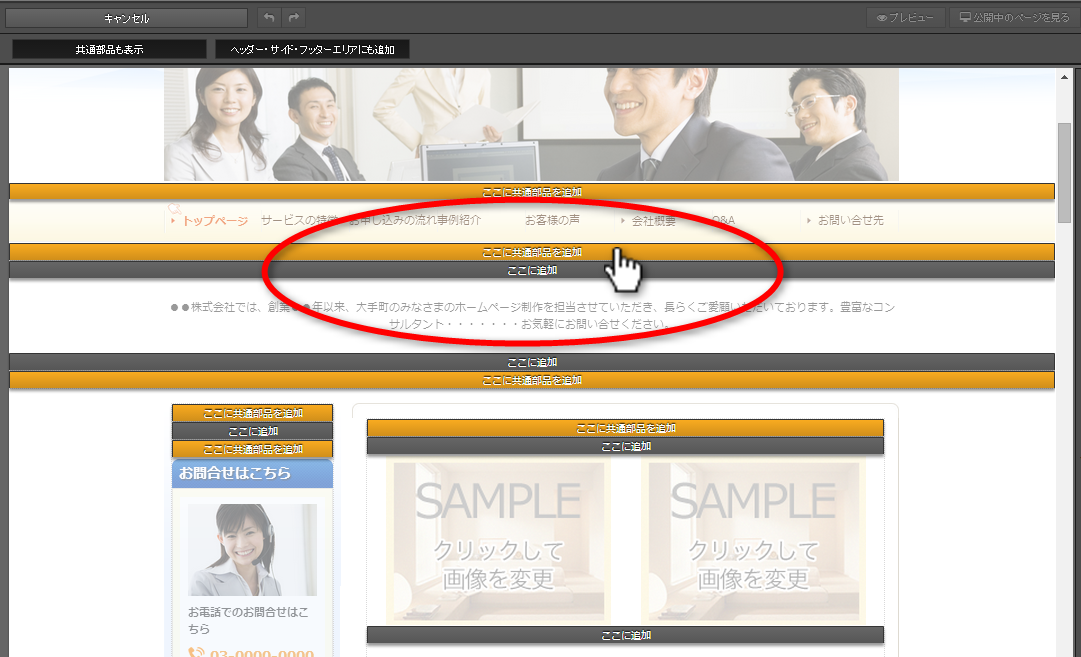
グレーの[ここに追加]バー
グレーの[ここに追加]バーは、選択中のページにのみ表示する部品を入れるためのバーです。共通部品として入れる場合は、黄色の[ここに共通部品を追加]バーをクリックします。

6)「おもな要素で選ぶ」をクリック
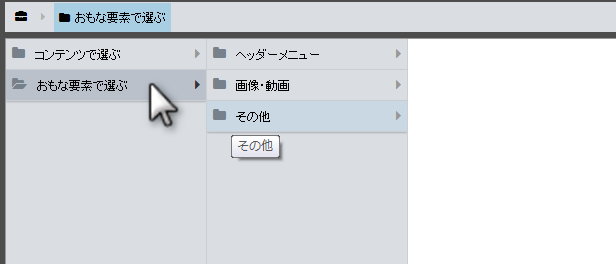

7)「ヘッダーメニュー」をクリック
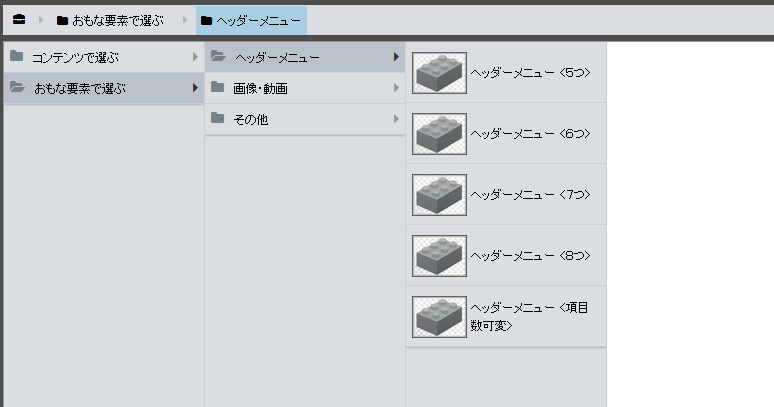
ヘッダーメニュー部品の一覧を表示します

8)入れたい部品をクリック
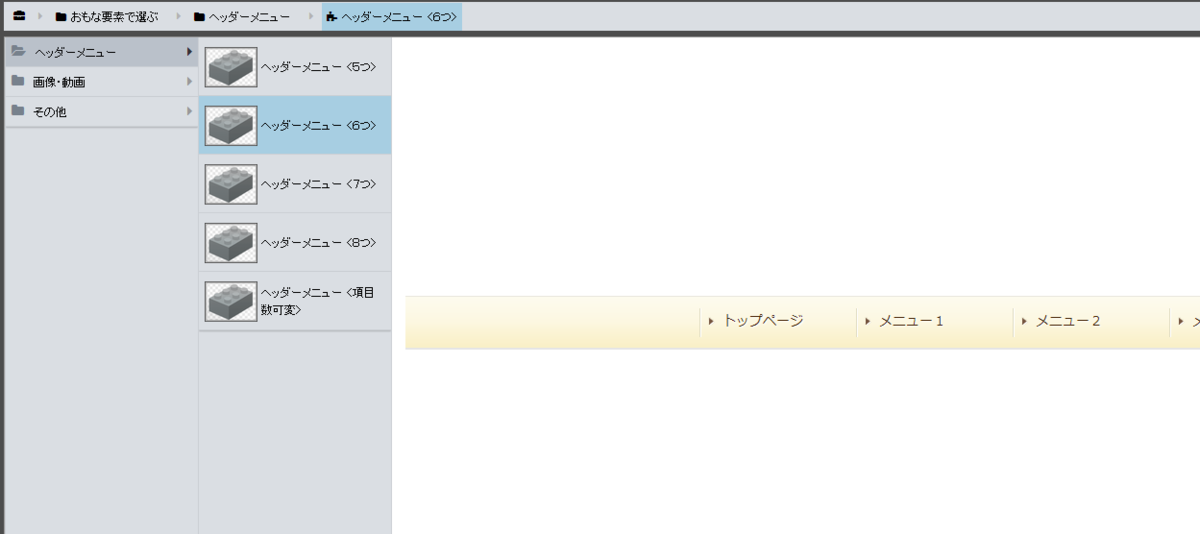
プレビューを表示します。
メニュー数
ヘッダーメニューは閲覧者がクリックしやすい大事なメニューなので、メニュー数が多すぎるとクリック率が下がります。
このため、ヘッダーメニュー部品ではあらかじめ、「ヘッダーメニュー<5つ>~ヘッダーメニュー<8つ>」までをご用意しています(あとから項目を追加・削除することも可能です)。入れたいメニュー数がそれ以外の場合、「ヘッダーメニュー<項目数可変>」を利用します。

9)[決定]ボタンをクリック
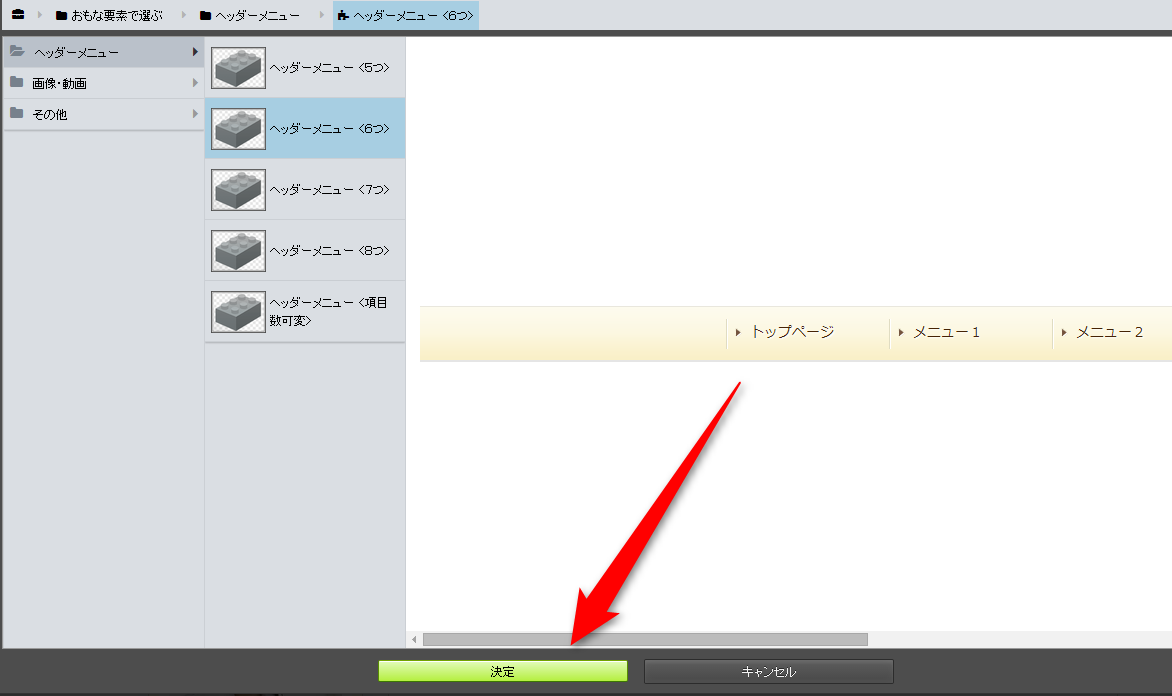
ヘッダーメニュー部品が入ります

ヘッダー・フッターメニューの新しいバージョンをご利用の方へ
ヘッダー・フッターメニュー部品の新しいバージョンでは、これ以降の操作手順が異なります。
【対象のバージョン】
ヘッダーメニュー<5つ>version8、ヘッダーメニュー<6つ>version8、
ヘッダーメニュー<7つ>version8、ヘッダーメニュー<8つ>version8、
ヘッダーメニュー<項目数可変>version8、
ヘッダーメニュー<項目数可変>version9
(2015年1月28日以降に新たに追加されたヘッダー・フッターメニュー部品)
対象のバージョンに該当する場合は、以下をクリックして、メニュー名やリンク先の編集方法を確認してください。
対象のバージョンに該当しない場合は、引き続き、以下の手順をご確認ください。

10)右パネルで、「メニュー名」を入れなおします
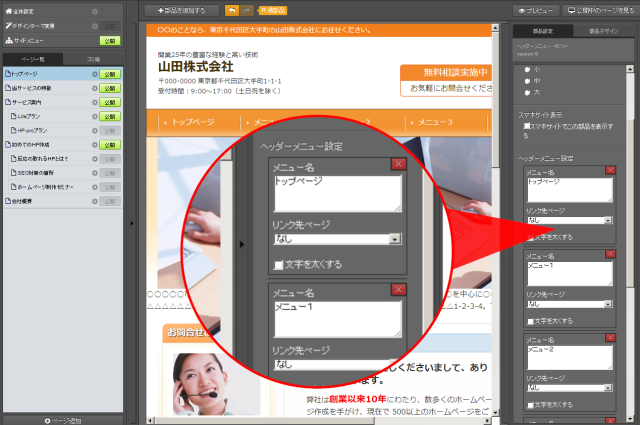
全エリアに[ここに追加]バーを表示します。

11)「リンク設定」の[▼]ボタンでリンク先ページを指定します
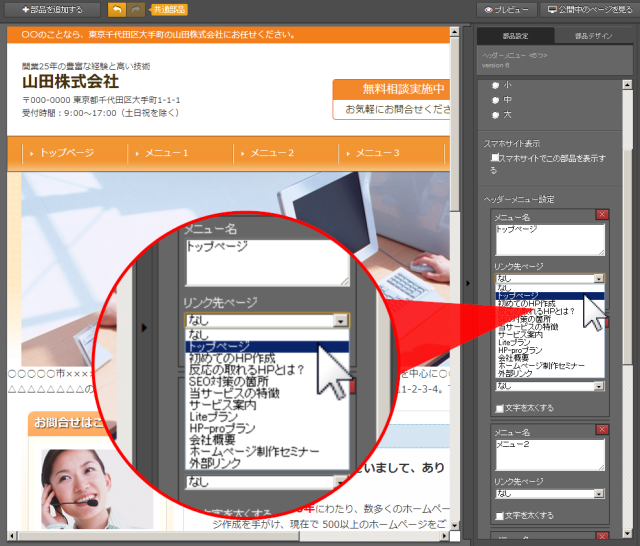
「文字を太くする」チェックを入れると?
チェックを入れたメニューだけ強調表示に変わります。
強調表示のデザインは、右パネルの「部品デザイン」で、部品のデザインを変更することで変えられます。
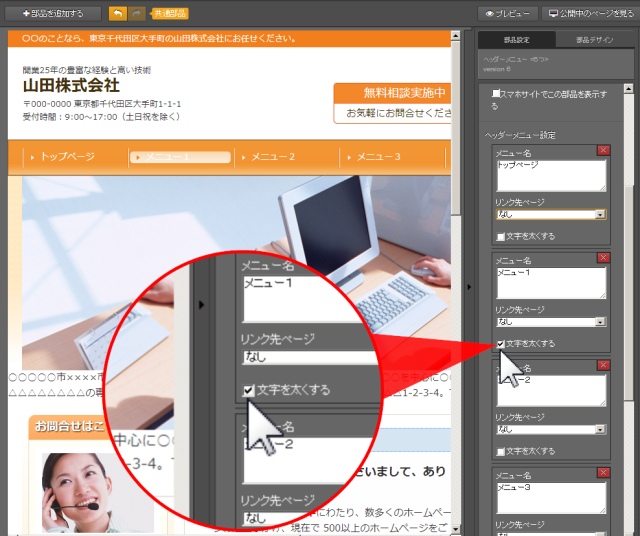

12)設定が終わったら、編集中部品以外をクリックします
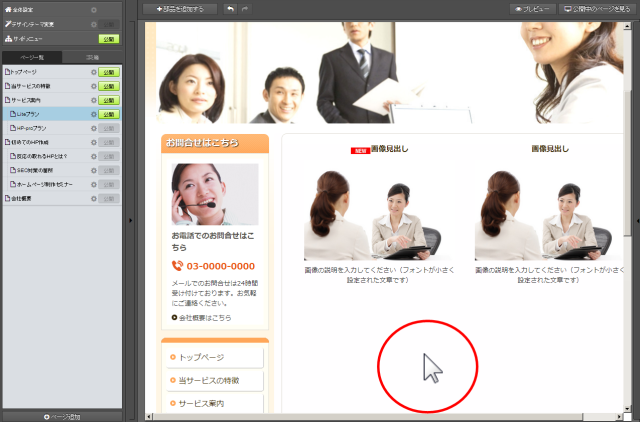
全エリアに[ここに追加]バーを表示します。

13)左パネルで各ページの[更新]ボタンをクリック